- โปรแกรมฟรี EaseUS
- Data Recovery Wizard Free
- Todo Backup Free
- Partition Master Free
updated on Jul 02, 2025 to การกู้คืนข้อมูลจากฮาร์ดไดรฟ์
ในส่วนของเทคโนโลยีการจัดเก็บ M.2 NVMe SSD ถือเป็นเทคโนโลยีที่ค่อนข้างใหม่และถูกสร้างขึ้นมาเพื่อให้โซลิดสเตตไดรฟ์ทำงานได้ดียิ่งขึ้น อย่างไรก็ตาม ไดรฟ์เหล่านี้ยังมีแนวโน้มที่จะสูญเสียข้อมูลได้ ไม่ต้องกังวล การกู้คืนข้อมูลด้วย NVMe SSD นั้นทำได้จริง คุณต้องหาโซลูชันการกู้คืนข้อมูลที่มีความรู้เฉพาะด้านการทำงานกับหน่วยความจำแฟลชหากเทคโนโลยี M.2 NVMe SSD ของคุณล้มเหลว บทช่วยสอนด้านล่างนี้ทำให้เข้าถึงได้ง่ายยิ่งขึ้น
สามารถกู้คืน NVMe M.2 SSD ได้หรือไม่
ใช่ แต่การดึงข้อมูลจาก SSD เป็นการดำเนินการพิเศษที่ซับซ้อนซึ่งต้องใช้ประสบการณ์มาก และขึ้นอยู่กับปัจจัยหลายประการ:
- 💽คุณสมบัติ TRIM ของ SSD: คำสั่ง TRIM ใช้ได้เฉพาะกับ SSD เท่านั้น โดยจะลบบล็อกข้อมูลโดยอัตโนมัติ โดยปกติแล้วไดรฟ์จะทำเครื่องหมายข้อมูลเพื่อเขียนทับโดยไม่มี TRIM และรอข้อมูลใหม่ เช่น ไฟล์ MP3 หรือ PDF ที่ดาวน์โหลดมาเพื่อเขียนทับ อย่างไรก็ตาม คำสั่ง TRIM จะไม่ดำเนินการทันที แม้ว่า SSD M.2 จะเปิดใช้งาน TRIM ไว้แล้ว แต่คุณยังคงกู้คืนข้อมูลจากไดรฟ์ได้หากคุณพยายามกู้คืนข้อมูลอย่างรวดเร็วเพียงพอ
- 🔤 อักษรไดรฟ์ SSD หายไป: ระหว่างการอัปเดต Windows อักษรไดรฟ์ของพาร์ติชันอาจหายไปหรือไม่สามารถใช้งานได้ จากนั้น SSD NVMe จะไม่ปรากฏขึ้น ซึ่งส่วนใหญ่มักเกิดจากปัญหา Secure Boot หรือ CSM สามารถกู้คืนข้อมูลได้หลังจากซ่อมแซม SSD
- ⏱️ ปัจจัยด้านเวลา: ในส่วนของการกู้คืนข้อมูล NVMe เวลาถือเป็นเรื่องสำคัญ เนื่องจากผู้ใช้ส่วนใหญ่ใช้ NVMe SSD เป็นไดรฟ์หลัก ฟังก์ชันระบบจึงสามารถเขียนทับข้อมูลก่อนหน้าได้
กู้คืนข้อมูลจาก NVMe SSD
ตรวจสอบให้แน่ใจว่าอุปกรณ์จัดเก็บข้อมูล NVMe ของคุณปิดอยู่หากกำลังสูญเสียข้อมูล SSD มีแนวโน้มที่จะเขียนทับไฟล์ขณะใช้งาน ซึ่งทำให้โอกาสในการกู้คืนข้อมูลลดลง การเสื่อมสภาพทางกายภาพและปัญหาหน่วยความจำเป็นปัญหาอื่นๆ ที่อาจเกิดขึ้นกับ SSD คุณสามารถรักษาสถานะเดิมของสื่อจัดเก็บข้อมูลของคุณได้โดยปิดไดรฟ์ของคุณ นี่คือ 4 วิธีที่มีประสิทธิภาพในการกู้คืนข้อมูลจาก NVMe SSD
- แก้ไข 1. กู้คืนข้อมูลที่สูญหายจาก NVMe SSD ด้วยซอฟต์แวร์ระดับมืออาชีพ
- แก้ไข 2. ปิดใช้งาน TRIM บน Windows เพื่อกู้คืนข้อมูลจาก NVMe SSD
- แก้ไข 3. กู้คืนข้อมูลจากการสำรองข้อมูลบนพีซี
- แก้ไข 4. กู้คืนข้อมูลจาก SSD ด้วยบริการกู้คืนข้อมูล EaseUS
Fix.1 กู้คืนข้อมูลที่สูญหายจาก NVMe SSD ด้วยซอฟต์แวร์ระดับมืออาชีพ
เรานำเสนอเครื่องมือพิเศษที่จัดการการกู้คืน SSD แบบ NVMe ได้ครบถ้วน หลังจากประเมิน ซอฟต์แวร์กู้คืน SSD ที่ดีที่สุด หลายสิบตัวแล้ว เราได้เลือกซอฟต์แวร์เหล่านี้เนื่องจากอัตราการกู้คืนที่เหนือกว่าและความน่าเชื่อถือ
EaseUS Data Recovery Wizard Pro ช่วยให้การกู้คืนข้อมูลที่สูญหายจาก SSD ที่ถูกฟอร์แมต เสียหาย ถูกลบโดยไม่ได้ตั้งใจ ติดไวรัส หรือ RAW ง่ายขึ้น หากไดรฟ์ SSD หยุดทำงานหรือไม่ตอบสนองบนพีซีของคุณ คุณยังสามารถกู้คืนข้อมูลจากไดรฟ์นั้นได้ แอปพลิเคชันกู้คืนไฟล์นี้ยังสามารถ กู้คืนข้อมูลจาก SSD m.2 เสีย แฟลชไดรฟ์ USB เพนไดรฟ์ การ์ดไมโคร การ์ด SD การ์ด CF และอื่นๆ ได้สำเร็จอีกด้วย
คุณสามารถรับรุ่นทดลองใช้ได้โดยดาวน์โหลดเวอร์ชัน Windows และ macOS โดยใช้ลิงก์ดาวน์โหลดนี้ ลองเลยตอนนี้!
ดาวน์โหลด EaseUS Data Recovery Wizard Pro และลองทำตามขั้นตอนต่อไปนี้
- 00:25 วิธีที่ 1. EaseUS Data Recovery Wizard
- 01:40 วิธีที่ 2. บริการการกู้คืน
- 02:08 วิธีที่ 3. ถังขยะรีไซเคิล

ขั้นตอนที่ 1. สแกน SSD
เปิดตัวช่วยกู้คืนข้อมูล EaseUS เลือก SSD ที่คุณสูญเสียข้อมูล และคลิกปุ่ม "ค้นหาข้อมูลที่สูญหาย"

ขั้นตอนที่ 2. ดูผลลัพธ์
เมื่อการสแกนเสร็จสิ้น ให้ค้นหาข้อมูล SSD ที่สูญหายโดยใช้ตัวเลือก "ตัวกรอง" และ "ค้นหา" หลังจากตรวจสอบโฟลเดอร์ "ไฟล์ที่ถูกลบ" และ "ไฟล์ที่สูญหายอื่นๆ"

ขั้นตอนที่ 3. กู้คืนไฟล์ SSD
เลือกข้อมูลที่ต้องการและคลิกปุ่ม "กู้คืน" เพื่อนำไฟล์ SSD ที่สูญหายกลับคืนมา
💡 เคล็ดลับ: คุณสามารถกู้คืนข้อมูลบนดิสก์ภายในเครื่อง ฮาร์ดไดรฟ์ภายนอก และที่เก็บข้อมูลบนคลาวด์ได้

หากคุณพบว่าข้อมูลนี้มีประโยชน์ โปรดแชร์กับผู้อื่นบนโซเชียลมีเดียเพื่อช่วยให้พวกเขาเอาชนะความท้าทายทั่วไปนี้ได้
แก้ไข 2. ปิดใช้งาน TRIM บน Windows เพื่อกู้คืนข้อมูลจาก NVMe SSD
ปิดใช้งาน TRIM บน SSD ของคุณเมื่อคุณค้นพบว่าไฟล์หายไปหรือ SSD M2 ไม่ปรากฏขึ้น เนื่องจากคำสั่ง TRIM จะป้องกันไม่ให้คุณดึงข้อมูลจากเนื้อหาใน SSD NVMe
ขั้นตอนที่ 1. เลือก "ค้นหา" จากเมนูโดยคลิกขวาที่ไอคอน Windows จากนั้นป้อน cmd ในกล่อง
ขั้นตอนที่ 2 เลือก “เรียกใช้ในฐานะผู้ดูแลระบบ” ด้วยการคลิกขวาที่ “Command Prompt”
ขั้นตอนที่ 3. กด Enter หลังจากพิมพ์ fsutil behavior set DisableDeleteNotify 1
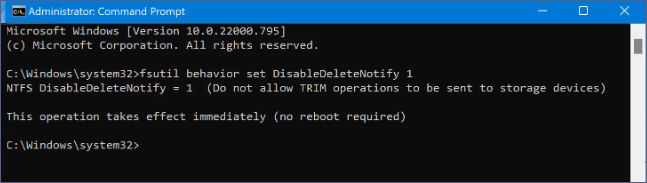
หากคุณต้องการโซลูชันการกู้คืนข้อมูล TRIM SSD บน macOS โปรดไปที่หน้าที่ลิงก์
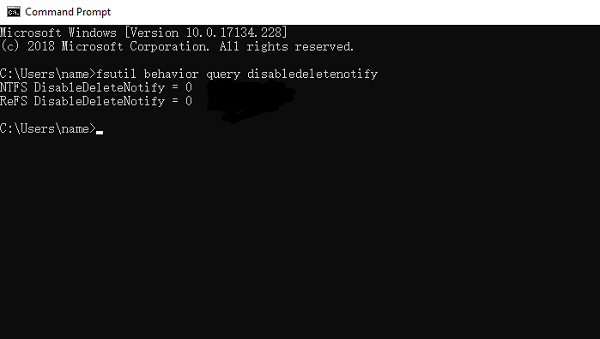
การกู้คืนข้อมูล SSD ของ TRIM
คำสั่ง TRIM จัดระเบียบข้อมูลบน SSD เรียนรู้วิธีตรวจสอบว่า SSD ของคุณเปิดใช้งาน TRIM หรือไม่ และเกี่ยวกับความพยายามในการกู้คืนข้อมูล TRIM-SSD อ่านเพิ่มเติม >>
แก้ไข 3. กู้คืนข้อมูลจากการสำรองข้อมูลบนพีซี
โดยทั่วไปแล้ว คุณสามารถกู้คืนข้อมูลได้โดยใช้เครื่องมือหรือบริการเดียวกันหากคุณสำรองข้อมูลไว้ เราจะทบทวนโซลูชันการสำรองข้อมูลสำหรับ Windows และ Mac มากมายอย่างรวดเร็ว
| 🍎 สำหรับ Windows 11/10/8/7 - |
คุณได้รับแจ้งให้ใช้ไดรฟ์ภายนอกใหม่สำหรับการสำรองข้อมูลโดยประวัติไฟล์ Windows
ไฟล์ส่วนตัวของคุณที่อยู่ในโฟลเดอร์เดสก์ท็อป เอกสาร วิดีโอ และดาวน์โหลด สามารถสำรองข้อมูลได้โดยใช้ประวัติไฟล์ ซึ่งเป็นยูทิลิตี้ที่มาพร้อม Windows 10 ตามค่าเริ่มต้น โดยยูทิลิตี้จะรักษาความปลอดภัยและบันทึกไฟล์ของคุณหนึ่งครั้งต่อชั่วโมง หากคุณเปิดใช้งานไว้ คุณสามารถใช้ประวัติไฟล์เพื่อกู้คืนไฟล์หลังจากการรีเซ็ตเป็นค่าจากโรงงาน

| 🍎 สำหรับ macOS - |
เมื่อเกิดการสูญเสียข้อมูลบน NVMe SSD ผู้ใช้มักจะใช้ การสำรองข้อมูล Time Machine เพื่อกู้คืนไฟล์ในตำแหน่งที่เคยเป็นเมื่อไม่กี่วันหรือไม่กี่สัปดาห์ก่อน คุณจะต้องใช้ Mac และ SSD ที่มีการสำรองข้อมูล Time Machine เพื่อดำเนินการนี้ให้เสร็จสิ้นอย่างมีประสิทธิภาพ แต่ก่อนอื่น โปรดยืนยันว่าคุณได้สำรองไฟล์ใน Time Machine ไว้แล้ว
![]()
การสำรองข้อมูล Time Machine บน Mac อาจขอให้คุณใช้ไดรฟ์ภายนอกที่เพิ่งเชื่อมต่อเป็นไดรฟ์สำรองหากคุณเพิ่งเชื่อมต่อไดรฟ์ภายนอกดังกล่าวกับ Mac คุณสามารถดูการสำรองข้อมูล Time Machine ได้โดยเลือกไอคอน Time Machine จากแถบเมนู
วิธีการกู้คืนไฟล์ที่ถูกลบจาก SSD | อัปเดตปี 2023
บทความนี้จะแนะนำวิธีการกู้คืนไฟล์ที่ถูกลบจาก SSD ที่มีประสิทธิภาพ 2 วิธี ปฏิบัติตามบทช่วยสอนในบทความนี้เพื่อค้นหาวิธีแก้ปัญหาที่เหมาะสมในการกู้คืนไฟล์ SSD

แก้ไข 4. กู้คืนข้อมูลจาก SSD ด้วยบริการกู้คืนข้อมูล EaseUS
คุณสามารถกู้คืนไฟล์ NVMe SSD ได้โดยอัตโนมัติโดยใช้ซอฟต์แวร์กู้คืน SSD หรือด้วยตนเองโดยติดต่อ บริการกู้คืนข้อมูล EaseUS ทางออนไลน์ คุณสามารถรับการซ่อมแซมดิสก์ SSD และความช่วยเหลือในการกู้คืนข้อมูลจากเจ้าหน้าที่ที่มีคุณสมบัติของเรา คุณยังมีโอกาสกู้คืนข้อมูลจากไดรฟ์ SSD ที่เสียหรือเสียหายโดยใช้บริการกู้คืนข้อมูล
ปรึกษาผู้เชี่ยวชาญด้านการกู้คืนข้อมูลของ EaseUS เพื่อรับบริการกู้คืนข้อมูลด้วยตนเองแบบตัวต่อตัว เราสามารถเสนอบริการต่อไปนี้หลังจากการวินิจฉัยฟรี
- ซ่อมแซมโครงสร้าง RAID ที่เสียหาย ระบบปฏิบัติการ Windows ที่ไม่สามารถบูตได้ และไฟล์ดิสก์เสมือนที่เสียหาย
- กู้คืน/ซ่อมแซมพาร์ติชั่นที่สูญหายและพาร์ติชั่นไดรฟ์ใหม่
- ยกเลิกการฟอร์แมตฮาร์ดไดรฟ์และซ่อมแซมไดรฟ์แบบดิบ (ไดรฟ์ที่เข้ารหัสด้วย Bitlocker)
- แก้ไขดิสก์ที่กลายเป็นพาร์ติชันที่ได้รับการป้องกันด้วย GPT
บทสรุป
เนื่องจากปัจจัยต่างๆ เช่น TRIM การกู้คืนข้อมูล SSD แบบ NVMe จึงละเอียดอ่อนกว่าการกู้คืนข้อมูลจากอุปกรณ์จัดเก็บข้อมูลภายนอกอื่นๆ ดังนั้น จึงจำเป็นอย่างยิ่งที่คุณจะต้องปฏิบัติตามคำแนะนำในบทความนี้อย่างระมัดระวังเพื่อให้มั่นใจว่ากระบวนการกู้คืนข้อมูลจะประสบความสำเร็จและไม่มีปัญหา
คำถามที่พบบ่อยเกี่ยวกับวิธีการกู้คืนข้อมูลจาก NVMe SSD
หากคุณยังมีคำถามเกี่ยวกับการกู้คืนข้อมูลจาก NVMe SSD โปรดดูคำตอบสั้น ๆ ด้านล่างนี้เพื่อช่วยเหลือตัวเอง:
1. คุณสามารถกู้ข้อมูลจากไดรฟ์ NVMe ได้หรือไม่
อุปกรณ์เหล่านี้มักเชื่อมต่อกับเมนบอร์ด ซึ่งทำให้การถอดอุปกรณ์ออกทำได้ยากสำหรับผู้ใช้คอมพิวเตอร์ทั่วไป และเป็นเรื่องท้าทายอย่างยิ่งแม้แต่สำหรับผู้เชี่ยวชาญที่มีประสบการณ์ ด้วยเหตุนี้ จึงสามารถกู้คืนข้อมูลโดยใช้เครื่องมือระดับมืออาชีพและมีเสถียรภาพอย่าง EaseUS Data Recovery Wizard Pro
2. คุณสามารถกู้ข้อมูลจาก M2 SSD ที่เสียได้หรือไม่
การกู้คืนข้อมูลจาก SSD ที่เสียสามารถทำได้จริงแต่ไม่ง่ายเสมอไป คุณสามารถคัดลอก SSD ไปยังไดรฟ์ใหม่ได้อย่างง่ายดายหาก SSD เสียเนื่องจากสาเหตุธรรมชาติ (เซลล์หน่วยความจำหยุดทำงาน) นอกจากนี้ยังสามารถใช้เป็นอุปกรณ์รองได้โดยเชื่อมต่อกับพีซีเครื่องอื่น
3. NVMe SSD เก็บข้อมูลหรือไม่?
NVMe ใช้ประโยชน์จากซีพียูมัลติคอร์และ แรม ขนาดกิกะไบต์ในปัจจุบัน นอกเหนือไปจากหน่วยเก็บข้อมูลแบบโซลิดสเตต ซึ่งแตกต่างจากโปรโตคอลที่สร้างขึ้นในสมัยของฮาร์ดดิสก์ไดรฟ์เชิงกล ชุดคำสั่งที่เรียบง่ายเป็นอีกประโยชน์หนึ่งของหน่วยเก็บข้อมูล NVMe ซึ่งช่วยให้จัดการและแยกวิเคราะห์ข้อมูลได้อย่างมีประสิทธิภาพ
4. สามารถกู้ข้อมูลจาก SSD ได้หรือไม่?
แน่นอน ข้อมูลบนอุปกรณ์ SSD ที่ฟอร์แมตแล้วสามารถกู้คืนได้ อย่างไรก็ตาม วิธีนี้ค่อนข้างยุ่งยากกว่าเล็กน้อย โดยต้องใช้โปรแกรมเช่น EaseUS Data Recovery Wizard Pro เพื่อสแกนข้อมูลอย่างละเอียดมากขึ้น หรืออาจใช้บริการกู้คืนข้อมูลในสถานการณ์ที่ร้ายแรงซึ่งไดรฟ์ได้รับการฟอร์แมตหลายครั้ง
บทความที่เกี่ยวข้อง
-
วิธีแก้ไข 'ระยะเวลาหมดเวลาของเซมาโฟร์หมดอายุแล้ว'
![author icon]() Daisy/2024-09-26
Daisy/2024-09-26 -
โปรแกรมซ่อมฮาร์ดดิสก์ฟรี-แก้ไขฮาร์ดดิสก์เสียหาย
![author icon]() Suchat/2025-07-02
Suchat/2025-07-02
-
วิธีแก้ไข USB ที่เสียหายโดยไม่ต้องฟอร์แมต | 6 วิธีแก้ปัญหา
![author icon]() Daisy/2024-09-13
Daisy/2024-09-13 -
โปรมแปรมกู้คืนแฟลชไดรฟ์ USB เพื่อยกเลิกการลบไฟล์
![author icon]() Suchat/2025-07-02
Suchat/2025-07-02
EaseUS Data Recovery Wizard
กู้คืนข้อมูลที่ถูกลบได้อย่างมีประสิทธิภาพ รวมกู้คืนข้อมูลจากฮาร์ดไดรฟ์ (hard drives) ที่เสียหายหรือถูกฟอร์แมต (format)
ดาวน์โหลดสำหรับ PCดาวน์โหลดสำหรับ Mac
